PCネットワークサポートブログ
2025.05.26
Adobe Readerを開く(起動する)たびに毎回サイドパネルが表示される…ずっと消したい…そんなお悩み、ありませんか?
こんにちは。季節の変わり目、皆さまいかがお過ごしでしょうか。
私ごとですが、少し前に風邪をひいてしまいまして…。
最初は軽い咳程度だったのですが、翌日には熱が出て、さらに次の日も、その次の日も…。
ここ数年で一番しっかりとした風邪をひいてしまいました(こんなところで本気を出さなくても…とツッコミたくなるレベルです)。
体調もままなりませんが、本題に入りたいと思います。
皆さま「Adobe Reader(アドビリーダー)」をお使いでしょうか?
PDFを見るだけなら無料で使える便利なソフトですが、起動するたびに「サイドパネル」が表示されるのが少し気になりませんか?
「また出てきた…」
「前回閉じたのに、なんでまた…」
と、毎回手動で閉じるのが地味に面倒ですよね。私は面倒でした。
そんな皆さまに、サイドパネルが勝手に開かなくなる設定方法をご紹介します。
✅ サイドパネルを自動で非表示にする設定手順
Adobe Readerを起動します
画面左上のメニューから 「編集」 をクリック
出てきたメニューから 「環境設定」 を開きます
次に 「文書(又はドキュメント)」 をクリック
「文書を開くとき、すべてのツールパネルの最後の状態を記憶」
という項目に☑を入れてください
これだけで、次回からは前回の状態(=サイドパネルを閉じた状態)がちゃんと維持されるようになります!
もしAdobeの有料版を使っていて、サイドパネルを活用されている方であればそのままでも問題ありませんが、PDFを「見るだけ」という方には、この設定がかなり便利だと思います。
ちょっとしたひと手間で、日々のストレスが軽くなるものですね。
ぜひお試しいただき、快適なAdobeライフをお過ごしください。
そして季節の変わり目、皆さまもどうかご自愛ください。
<姫路でパソコンやITのお悩みがございましたらベンハウスまでご相談ください>
お問い合わせはこちらから
お気軽にお電話やFAX、メールフォームからお問い合わせください
TEL.079-222-5500
FAX.079-222-5501
営業時間 9:00 - 18:00 定休日:土・日・祝
2024.12.10
Edgeでpdfが正常に表示されない問題について
12月に入り一気に冬の寒さになりましたね。
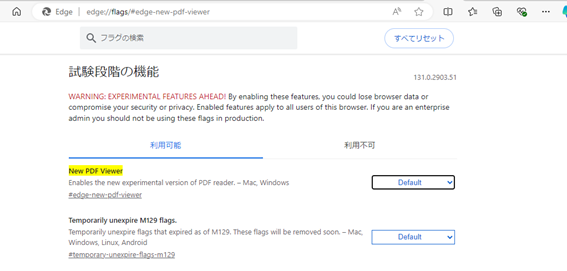
<姫路でパソコンやITのお悩みがございましたらベンハウスまでご相談ください>
お問い合わせはこちらから
お気軽にお電話やFAX、メールフォームからお問い合わせください
TEL.079-222-5500
FAX.079-222-5501
営業時間 9:00 - 18:00 定休日:土・日・祝
2024.09.10
PDFの印刷が上手く出ない
お仕事はもちろんですが、プライベートなどでもPDFデータは切っても切り離せないデータの一つだと思います。
最近はMicrosoft Edgeで開くのが標準設定となっているようですが、Adobe Readerでお使いの方も多いのではないかと思います。
そのAdobe Readerでの使用の際にPCから印刷をかけると上手く印刷されないという症状が発生することがあります。
全てではないのですが、データ上ではSRA3等 A4以外の用紙サイズで認識されており、その状態で印刷をかけるとカセット内にそのサイズの用紙がない為
用紙サイズエラーが出て印刷が出ないという現象が発生します。
カセットを選択して印刷をかけると印刷はされるのですが、サイズや向きが違う為変な向きで印刷されたり、半分切れた状態で印刷されたりします。
上記の現象はほとんどの場合Adobe Readerの設定で解決することが可能です。
まずPDFを印刷する際の画面で「ページサイズ処理」という項目の「合わせる」にチェックをして「PDFのページサイズに合わせて用紙を選択」のチェックを外して印刷をして頂くと改善するかと思います。
次回からはこの設定のままになっていると思いますが、アップデートなどのタイミングで設定が元に戻ってしまう事もあるようなので、その時には再度同じ設定を試してみて下さい。
<姫路でパソコンやITのお悩みがございましたらベンハウスまでご相談ください>
お問い合わせはこちらから
お気軽にお電話やFAX、メールフォームからお問い合わせください
TEL.079-222-5500
FAX.079-222-5501
営業時間 9:00 - 18:00 定休日:土・日・祝
2023.06.30
Adobe Acrobat Readerの表示が突然変わった!?
最近夜の服装に悩んでおります。
<姫路でパソコンやITのお悩みがございましたらベンハウスまでご相談ください>
お問い合わせはこちらから
お気軽にお電話やFAX、メールフォームからお問い合わせください
TEL.079-222-5500
FAX.079-222-5501
営業時間 9:00 - 18:00 定休日:土・日・祝
2023.06.21
Canonアプリでスマホから印刷する際の文字化け
スマホから図面を印刷してらっしゃるお客様から印刷すると文字部分が線になって印刷されてしまうとご相談されたことがありました。
恐らくPDFデータを画像処理する際に処理が上手く出来ていない事が原因だと思われます。
今回は「Canon Business Print」アプリで印刷画面を開いた際プリンター選択画面でプリンターの横の「iマーク」>「プリンターの設定」>「プリントオプション」内の「PDFダイレクトプリント」の機能をONにして印刷すると上手くいくようです。
これだけが要因ではないかもしれないですが、良ければ試してみて下さい。
<姫路でパソコンやITのお悩みがございましたらベンハウスまでご相談ください>










